Windows10系统之家 - 安全纯净无插件系统之家win10专业版下载安装
时间:2017-03-02 15:41:52 来源:Windows10之家 作者:huahua
一些用户升级到Win10系统后,会不太习惯全新的Win10操作中心功能,原因是这项功能经常弹出各种系统和应用消息,于是会想关闭操作中心功能,怎样操作,其实并不难,下面介绍彻底关闭win10操作中心功能禁止弹出商店应用通知的设置方法。
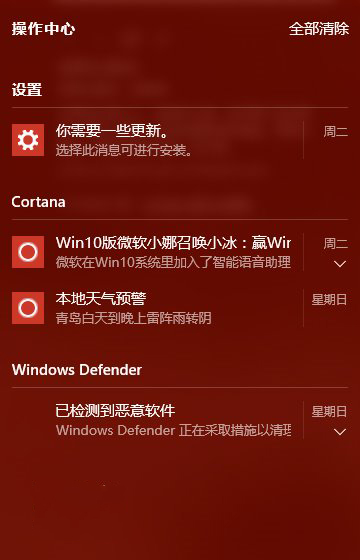
彻底关闭win10操作中心功能禁止弹出商店应用通知的设置方法如下:
1、在Cortana搜索栏输入regedit命令后回车,进入注册表编辑器。
2、定位到以下注册表项
HKEY_CURRENT_USERSOFTWAREPoliciesMicrosoftWindowsExplorer
注意,若没有“Explorer”项,可自己新建一个(在Windows文件夹上点右键,选择新建→项,如下图)
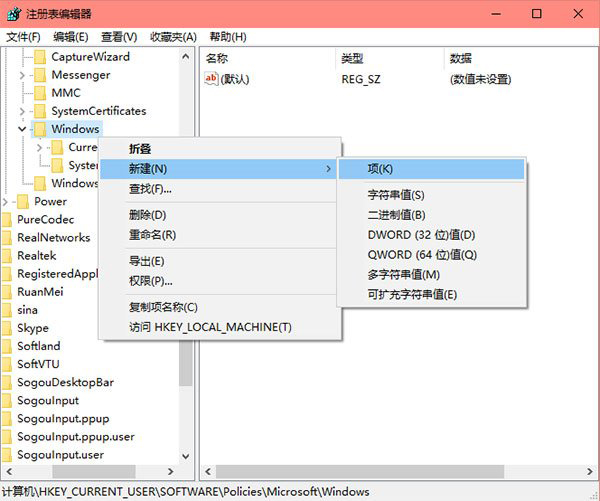
3、在Explorer中右键选择“新建→DWORD(32位)值”,重命名为DisableNotificationCenter。

4、双击DisableNotificationCenter,然后将数值数据改为 1,点击“确定”。

5、重启文件资源管理器Explorer.exe
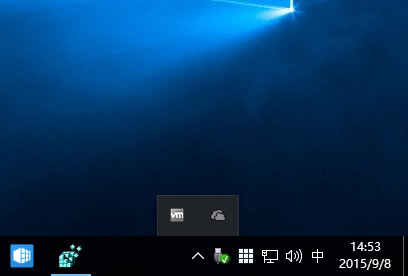
以上就是彻底关闭win10操作中心功能禁止弹出商店应用通知的设置方法介绍了,以上方法设置后会发现操作中心图标已从任务栏右侧消失,并且也不会再收到系统和应用通知。
热门教程
热门系统下载
热门资讯





























